Se corrigió Microsoft Teams atascado en la inicialización

A veces, Microsoft Teams puede fallar durante la inicialización inmediatamente después de ingresar sus credenciales de inicio de sesión. Este problema afecta a las versiones web y de escritorio de Teams. Básicamente, su ordenador no puede conectarse a los servidores de Microsoft Teams y recuperar la información de su cuenta. Veamos cómo puedes solucionar este problema.
Qué hacer si los equipos se atascan durante la inicialización
⇒ Soluciones rápidas
- Reinicie su dispositivo y enrutador. Si esto es solo un problema de conexión temporal, debe solucionarlo reiniciando sus dispositivos.
- Además, compruebe si ha iniciado sesión en Teams en otro dispositivo. Si es así, cierre la sesión.
- Si tiene este problema en su aplicación de escritorio, intente iniciar sesión en la versión web de Teams. Compruebe si puede iniciar sesión en su cuenta de Teams en modo privado.
- Verifique la configuración de su firewall y asegúrese de que la aplicación Teams no esté bloqueada.
Ejecute el solucionador de problemas de compatibilidad
Varios usuarios han podido resolver este problema ejecutando el Solucionador de problemas de compatibilidad de equipos.
Arregle automáticamente los cambios de estado de Skype- Haga clic derecho en su archivo Icono de escritorio de Teams.
- Luego seleccione Propiedad.
- Haga clic en el Compatibilidad pestaña y ejecute el solucionador de problemas.

- Reinicie Teams y compruebe si el problema de inicialización persiste.
Además, también puede iniciar Teams en el modo de compatibilidad de Windows 8. Vaya a Compatibilidad pestaña de nuevo y marcar Ejecute este programa en modo de compatibilidad con Windows 8.
Por otro lado, si Teams para la web fallaba durante la inicialización y está buscando una solución rápida, cambie a un navegador diferente.
Si desea seguir con su navegador predeterminado, borre su caché, desactive todas las extensiones y busque actualizaciones. Para obtener más información sobre cómo borrar la caché de navegación, consulte Cómo borrar la caché en Google Chrome. Los pasos a seguir son bastante similares en todos los navegadores basados en Chromium.
Para deshabilitar las extensiones, haga clic en el menú del navegador y seleccione Extensiones o Otras herramientas. Desactive manualmente las extensiones. Reinicie su navegador y verifique los resultados.
Cómo reparar Env_Check_Error de Microsoft Teams

Borrar la caché de la aplicación
- Salga completamente de Microsoft Teams. Asegúrese de que ningún proceso de Teams se esté ejecutando en segundo plano.
- Luego haga doble clic en Esta PC E ir a C: Users Nombre de usuario AppData Roaming Microsoft Teams.
- Elimine todos los archivos almacenados en las siguientes carpetas: caché, blob_storage, bases de datos, GPUCache, IndexedDB, Almacenamiento local y tmp.
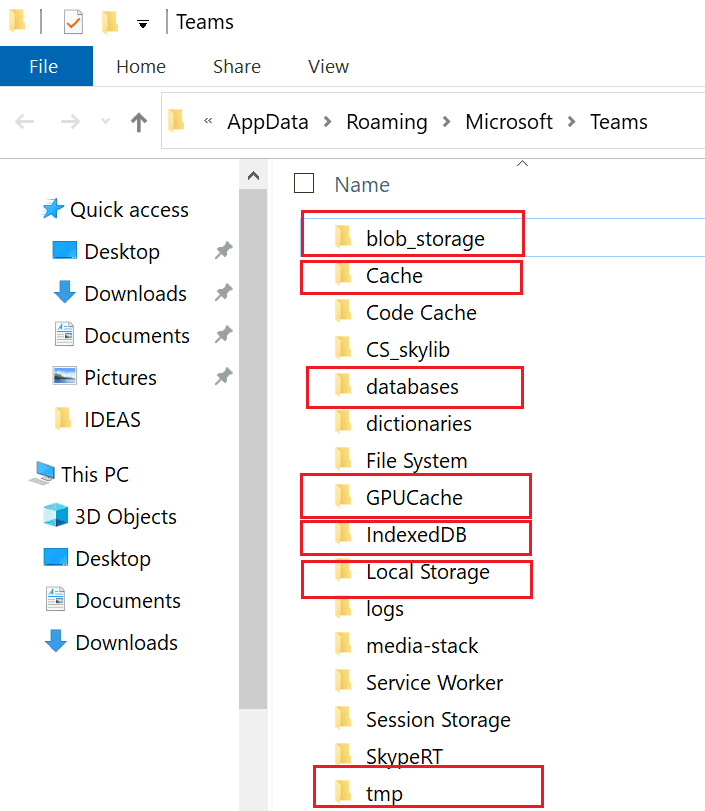
- Reinicie Teams y compruebe si puede pasar la pantalla de inicialización ahora.
Conclusión
En resumen, si Microsoft Teams está bloqueado Inicialización, ejecute el solucionador de problemas de compatibilidad y borre la caché de la aplicación. Asegúrese de no haber iniciado sesión en su cuenta de Teams en otro dispositivo.
Háganos saber si logró solucionar este problema. Comparta sus en los a continuación.
